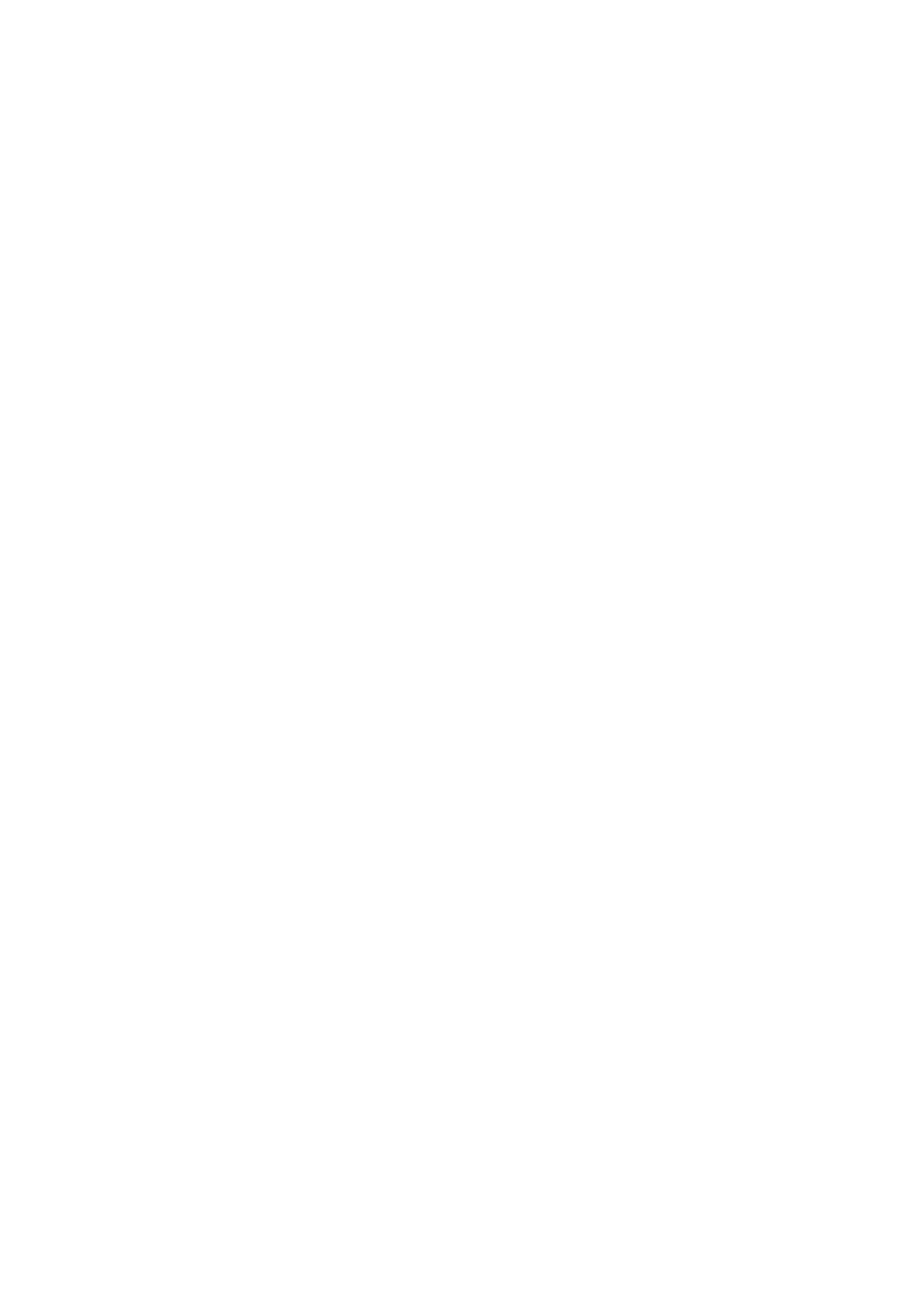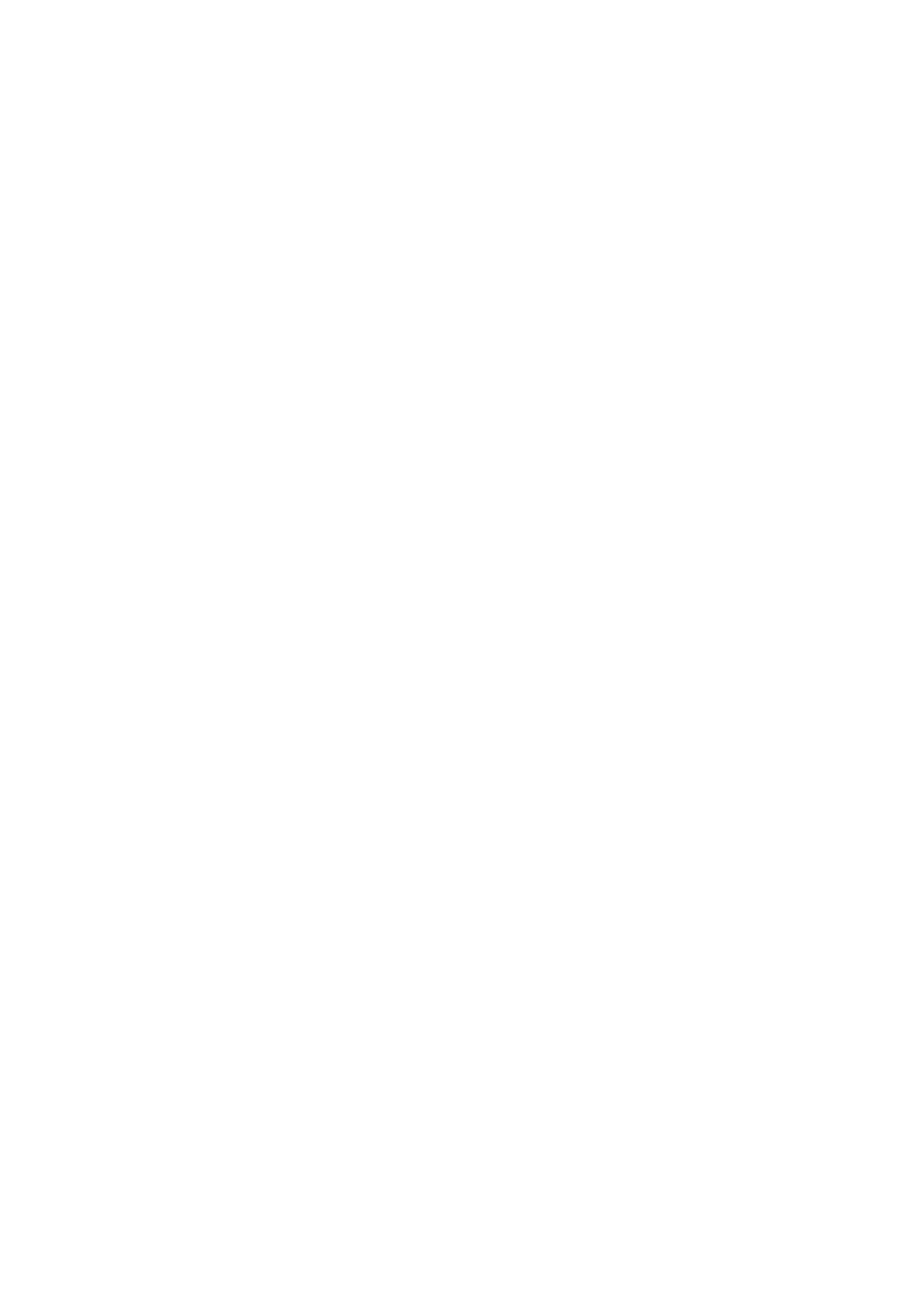
20
Come si esegue il collegamento a un PC/
portatile Windows?
Collegare la videocamera al proprio PC/ •
portatile tramite USB. Per la condivisione
e la modifica semplice dei file, installare
il software (Media Impression HD) in
dotazione con la videocamera.
Come si esegue il collegamento a un Mac?
La videocamera può essere collegata a un •
Mac tramite USB. La videocamera funziona
perfettamente con il software iMovie che
fa parte del pacchetto iLife in dotazione
con il proprio computer Mac. Per
trasferire filmati tramite iMovie, collegare
la videocamera al proprio Mac tramite
USB, avviare iMovie e iniziare il processo
di importazione facendo clic sull’icona
della videocamera stessa. Selezionare “Use
original quality” (Utilizza qualità originale)
per utilizzare sempre qualità e dimensioni
ottimali dei file.
Come si possono riprodurre i filmati su un TV?
Per la riproduzione su un TV, utilizzare un •
connettore HDMI (mini HDMI-HDMI
standard) nel caso in cui il televisore
supporti l’ingresso HDMI.
Perché l’obiettivo non è dotato di coperchio?
La videocamera non è dotata di coperchio •
dell’obiettivo per rendere l’utilizzo più
semplice. È costruita con materiali resistenti
che non si graffiano con il normale utilizzo.
Vengono forniti una custodia da viaggio
e un panno per la pulizia dell’obiettivo
che consentono di tenere la videocamera
sempre pulita.
Qual è il formato di registrazione utilizzato
dalla videocamera?
La videocamera utilizza lo stesso formato •
video dei lettori e dei dischi Blu-ray:
H.264. Questo sofisticato formato assicura
un’eccezionale qualità HD delle immagini.
La videocamera non risponde più?
Nel caso in cui la videocamera non •
risponda più, è possibile reimpostarla. Il
pulsante reset si trova sotto il rivestimento
protettivo. Qui è visibile una piccola
apertura accanto all’alloggiamento USB.
Utilizzare un piccolo oggetto (ad esempio
una penna) per premere delicatamente il
tasto di reset e ripristinare la videocamera.
Dopo aver ripristinato la videocamera,
riaccenderla. Si avvierà nuovamente la
procedura di configurazione.
Perché a volte la videocamera non registra
con i colori giusti?
Per registrare sia in interni che in •
esterni senza dover modificare alcuna
impostazione, la videocamera è dotata di
un sistema di correzione automatica del
bilanciamento dei bianchi. In questo modo
è possibile registrare sia in interni che in
esterni dove la quantità di luce ambientale
varia. Se ci si muove velocemente
dall’esterno a un ambiente chiuso, la
videocamera potrebbe richiedere del
tempo per la correzione delle impostazioni
e in casi estremi i colori potrebbero
sembrare innaturali. Dopo alcuni secondi,
tuttavia, la videocamera procederà alla
correzione automatica.
È possibile collegare la videocamera
direttamente a un TV, lettore DVD/BLU-ray o a
un sistema Home Cinema tramite porta USB?
Il collegamento USB è stato progettato •
per condividere filmati e foto tramite PC
o computer portatile. La videocamera
CAM150 può essere collegata
direttamente al TV, al lettore DVD/Blu-
ray o al sistema Home Cinema (da qui
in poi chiamati host) per la riproduzione
delle immagini salvate in memoria. Per
riprodurre i video della videocamera
CAM150 è necessario stabilire se l’host
supporta il formato file H.264 della
videocamera stessa. La maggior parte dei
lettori Blu-ray sono in grado di riprodurre
questo formato.
IT